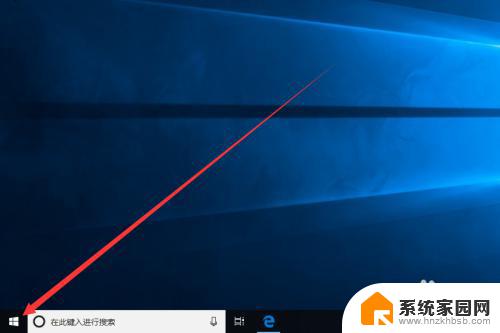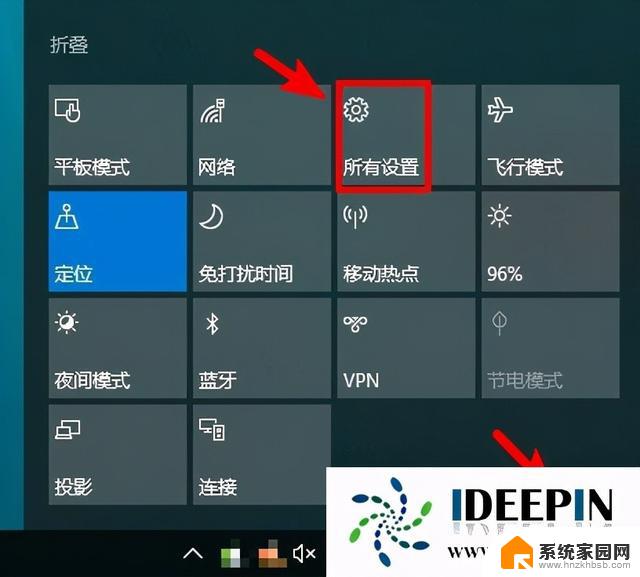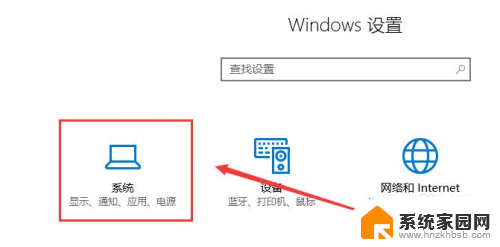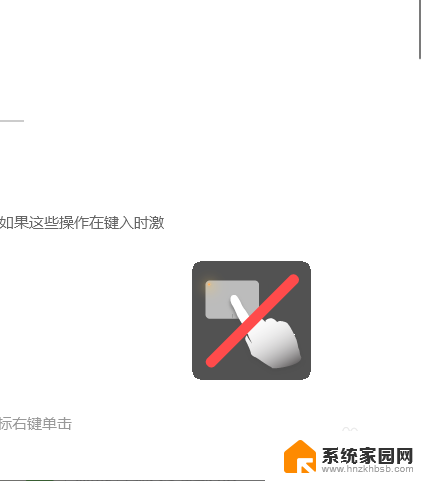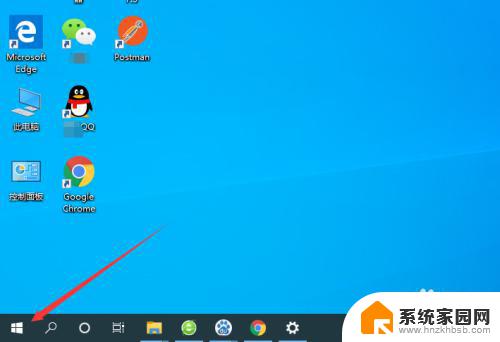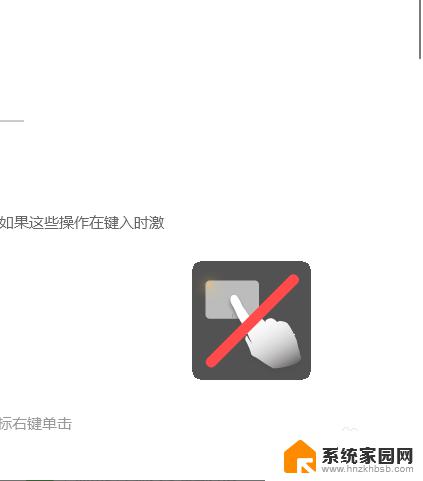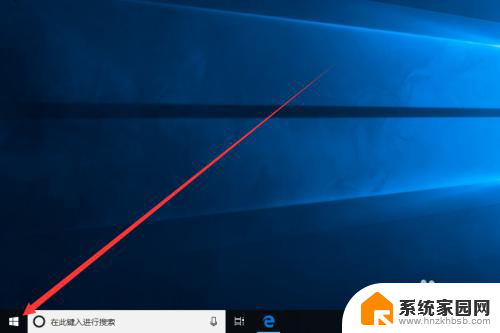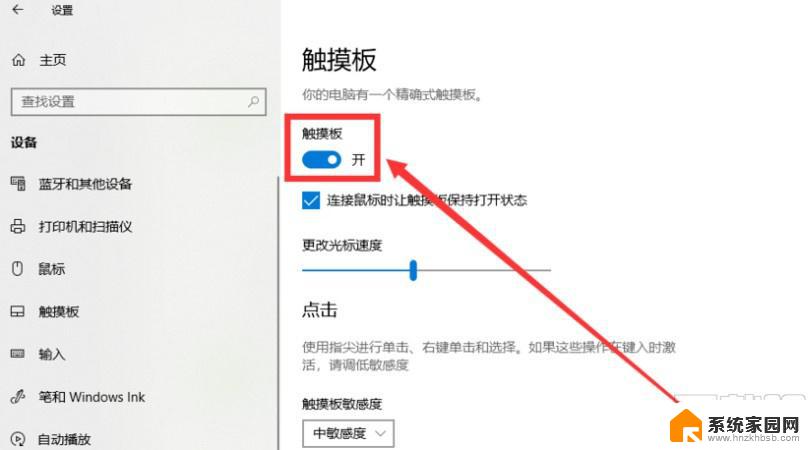win10四指切屏 Win10触摸板手势设置教程
更新时间:2024-02-10 08:55:45作者:yang
Win10四指切屏功能是一项方便实用的技巧,它可以大大提升我们在Windows 10系统上使用触摸板的效率,通过设置触摸板手势,我们可以快速切换到不同的应用程序或任务视窗,从而更加轻松地进行多任务处理。在这篇文章中我们将详细介绍Win10触摸板手势的设置教程,帮助大家更好地掌握这个功能,并提供一些实用的技巧和建议,希望能带给大家更加便捷和高效的电脑使用体验。无论是办公工作还是日常生活,这些技巧都将成为您的得力助手。
具体方法:
1.win10笔记本触摸板手势设置方法:
2.1、在电脑桌面点击左下角的【开始】;
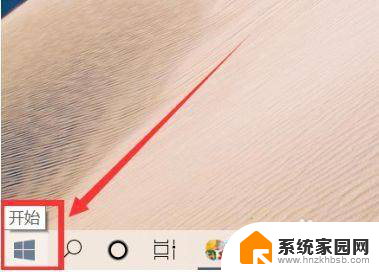
3.2、然后进入功能界面点击【设置】;
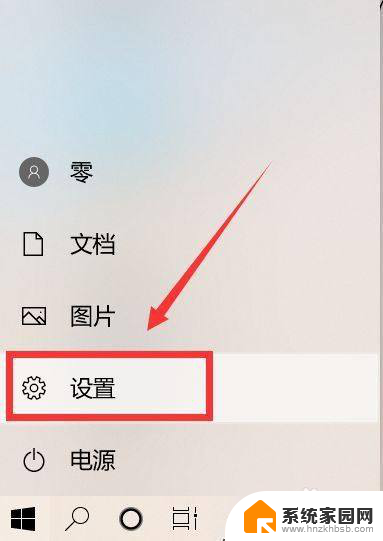
4.3、设置里边的选项点击【设备】;

5.4、进来后点击左边的【触摸板】;
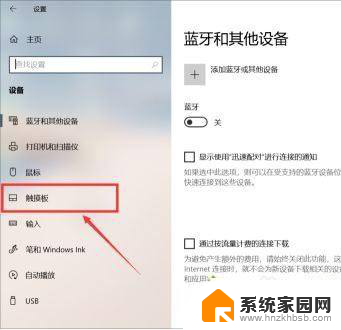
6.5、右边就点击就可以设置手势的操作【切屏】等;

7.6、再往下滑动,如想恢复默认点击【重置】即可。
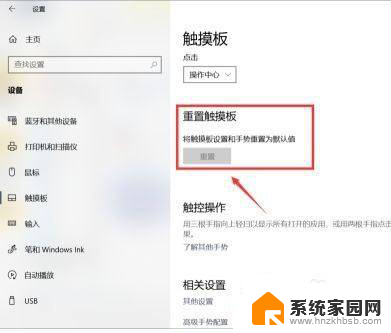
以上就是win10四指切屏的全部内容,如果遇到这种情况,你可以按照以上操作解决,非常简单快速,一步到位。